Client-ID in Google Analytics: Was es ist und wie es eingerichtet wird
Veröffentlicht: 2022-04-12In diesem Artikel erfahren Sie, warum Sie eine Client-ID in Google Analytics benötigen und wie Ihr Unternehmen davon profitieren kann. Wir analysieren im Detail, wie Sie den Client-ID-Parameter in Google Analytics-Berichten verfügbar machen und warum Sie ihn in Ihr CRM-System übertragen sollten.
Inhaltsverzeichnis
- Was ist die Client-ID in Google Analytics?
- Warum benötigen Sie eine Client-ID?
- Wie funktioniert die Client-ID?
- So finden Sie Ihre Client-ID heraus
- In welchem Google Analytics-Bericht können Sie die Client-ID sehen?
- So übertragen Sie die Client-ID an eine benutzerdefinierte Google Analytics-Option
- Warum die Client-ID in Ihr CRM übertragen?
- Wie man echte Benutzer verfolgt, nicht ihre Browser
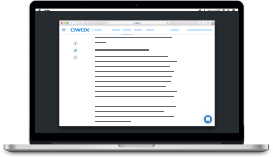
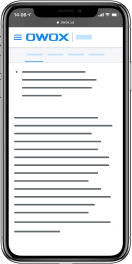
Semrush & OWOX-Forschung: die Auswirkungen von COVID-19
herunterladenWas ist die Client-ID in Google Analytics?
Die Client-ID (cid) ist eine eindeutige Kennung für ein Browser-Geräte-Paar, die Google Analytics hilft, Benutzeraktionen auf einer Website zu verknüpfen. Standardmäßig bestimmt Google Analytics eindeutige Benutzer anhand dieses Parameters.
Was in Google Analytics-Berichten als Benutzer bezeichnet wird, wäre jedoch einen Aufruf von Browsern wert. Denn wenn Sie eine Website einmal über Chrome auf Ihrem Computer, ein anderes Mal von einem Smartphone und ein drittes Mal von Ihrem Computer aus, aber mit Firefox aufrufen, wird das System Sie als drei verschiedene Benutzer identifizieren.
Warum benötigen Sie eine Client-ID?
Der cid -Parameter hilft Ihnen, eindeutige Besucher zu identifizieren (die Genauigkeit ist nicht 100 %, aber besser als nichts) und zu verstehen, was jeder von ihnen zu unterschiedlichen Zeiten auf Ihrer Website getan hat. Mit der Client-ID können Sie Daten aus Google Analytics und CRM-Systemen kombinieren und End-to-End-Analysen einrichten, um zu verstehen, wie sich Ihre Marketingbemühungen auf echte Verkäufe online und offline auswirken.
Wie funktioniert die Client-ID?
Technisch gesehen ist die Client-ID ein Cookie, das im Browser des Clients gespeichert und bei jeder Anfrage an Google Analytics gesendet wird.
Cookies sind Textdateien, die im Browser gespeichert und von Websites verwendet werden, um Informationen auf der Seite des Clients zu hinterlassen. In einem Cookie können Sie beispielsweise die Quelle festhalten, von der der Benutzer kam, wie oft er die Seite besucht hat usw. Wenn ein Benutzer eine Website öffnet, werden diese Informationen in Cookies geschrieben. Beim erneuten Besuch der Seite werden die Daten dieser Informationen in Get-Requests an den Webserver gesendet. Die Website sieht, dass ein Benutzer bereits einige Informationen hinterlassen hat, und kann damit interagieren.
Google Analytics generiert eine eindeutige numerische Client-ID für jedes Browser-Geräte-Paar. Wenn ein Benutzer eine Website besucht, sendet ein Tracking-Code von Google Analytics diese ID zusammen mit Sitzungsdaten – Seitenadresse, Verweisquelle, Sprache usw. – an Google Analytics.
Das Client-ID-Cookie besteht für zwei Jahre. Das heißt, wenn Sie innerhalb von zwei Jahren mit demselben Browser dieselbe Website aufrufen, geht Google Analytics davon aus, dass Sie derselbe Nutzer sind. Bei jedem Besuch wird das Cookie so zurückgesetzt, dass es zwei Jahre ab dem Zeitpunkt Ihres Besuchs abläuft. Wenn Sie die Website zwei Jahre lang nicht besuchen und sie dann erneut besuchen, betrachtet Google Analytics Sie als neuen Benutzer. Wenn Sie Ihre Cookies löschen oder Ihren Browser neu installieren, haben Sie nicht mehr dieselbe CID und wenn Sie eine Website erneut besuchen, gibt Google Analytics Ihnen eine neue Kennung.
Ein Cookie mit einer Client-ID sieht folgendermaßen aus:
- GA1 ist ein universelles Präfix aller Cookies in diesem Format.
- Die Zahl 1 gibt die Ebene der Domain an: in diesem Fall die Top-Level-Domain.
- Alles, was nach dem zweiten Punkt kommt, ist die Client-ID. Der erste Teil ist eine zufällig generierte Zahl, und der zweite Teil (nach dem dritten Punkt) ist die Erstellungszeit des cid im UNIX-Format.
So finden Sie Ihre Client-ID heraus
Um Ihr Google Analytics-Cookie für eine bestimmte Website im Chrome-Browser anzuzeigen, öffnen Sie diese Website, drücken Sie die Taste F12, gehen Sie zur Registerkarte Anwendung, klicken Sie auf Cookies und wählen Sie die gewünschte Website aus der Dropdown-Liste aus. Sie sehen ein ähnliches Fenster wie dieses:
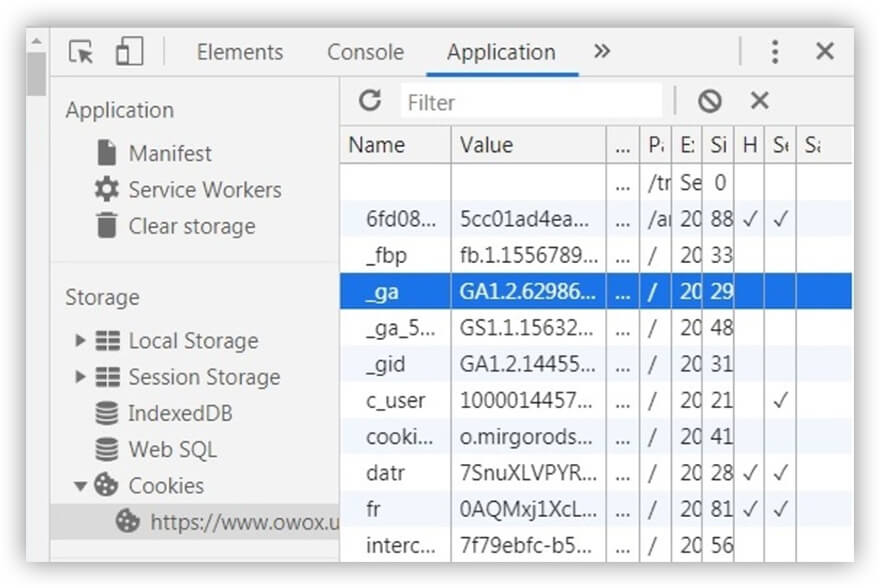
Finden Sie ein Cookie namens _ga. Alles, was nach dem zweiten Zeitraum kommt, ist Ihre eindeutige Client-ID.
Um Ihre Client-ID in Mozilla Firefox anzuzeigen, drücken Sie STRG + UMSCHALT + I und gehen Sie zur Registerkarte Speicher .
In welchem Google Analytics-Bericht können Sie die Client-ID sehen?
Im Bericht „ Zielgruppe –> Benutzerstatistik “ können Sie die Identifikatoren der Personen sehen, die Ihre Website besucht haben, sowie die Anzahl der Sitzungen, die Absprungrate, die Transaktionen, das Einkommen und die CR für jeden Benutzer.
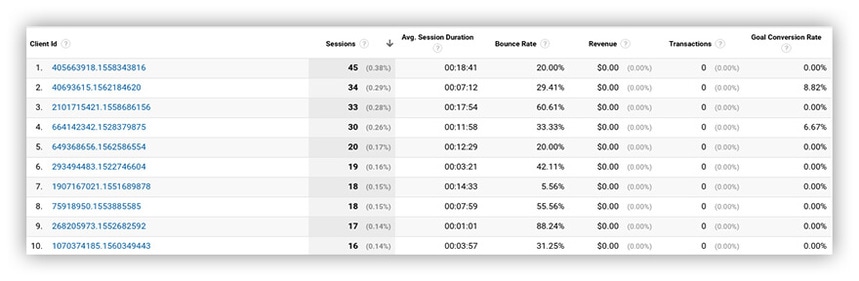
Übrigens, wenn Sie viele Benutzer und Sitzungen haben, aktiviert Google Analytics das Sampling und die Statistiken in Ihren Berichten werden verzerrt. Um dies zu vermeiden, können Sie Rohdaten mit OWOX BI sammeln.
Kehren wir zum Bericht „ Statistiken über Benutzer “ zurück. Wenn Sie auf eine bestimmte Client-ID klicken, sehen Sie detailliertere Informationen zu diesem Besucher (bis hin zu jedem Ereignis in der Sitzung):
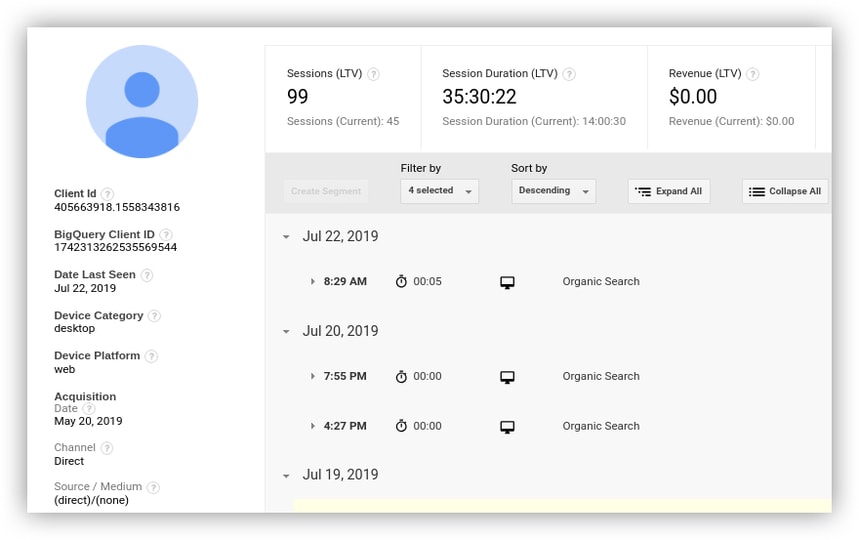
Standardmäßig ist die CID nur in diesem Google Analytics-Bericht verfügbar. Sie können ihm Segmente hinzufügen, aber dieser Bericht ist nicht hilfreich, wenn Sie die Client-ID mit anderen Parametern gruppieren müssen, z. B. Verkehrsquellen und -kanäle, Geräte, Verweis-URLs usw. Um auf die Client-ID in anderen Google Analytics-Berichten zuzugreifen, Sie müssen cid als Benutzerparameter übergeben. Wir sagen Ihnen, wie es geht.
So übertragen Sie die Client-ID an eine benutzerdefinierte Google Analytics-Option
Es gibt mehrere Möglichkeiten, cid-Parameter an Google Analytics zu übertragen. Wir sprechen über die modernste und bequemste – mit der Methode customTask. Sie können customTask entweder direkt oder über Google Tag Manager zum Tracking-Code hinzufügen. Betrachten wir beide Optionen im Detail.

Schritt 1. Erstellen Sie einen benutzerdefinierten Parameter in Google Analytics
Öffnen Sie den Google Analytics-Adminbereich. Gehen Sie zu den Ressourceneinstellungen und wählen Sie im Abschnitt Benutzerdefinierte Definitionen die Option Spezielle Parameter aus:
Klicken Sie auf die Schaltfläche + Spezialparameter :
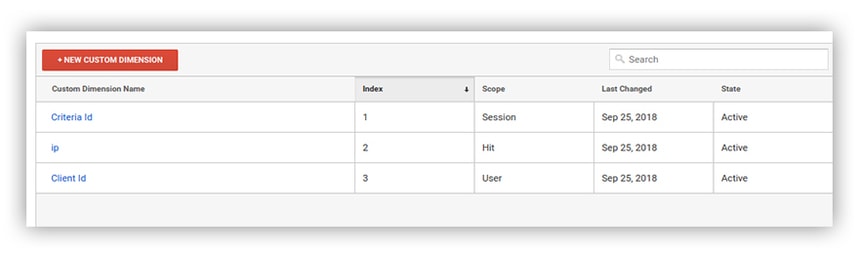
Geben Sie den Namen des Parameters ein, geben Sie an, dass er auf Benutzerebene verfügbar sein soll, und klicken Sie auf Erstellen:
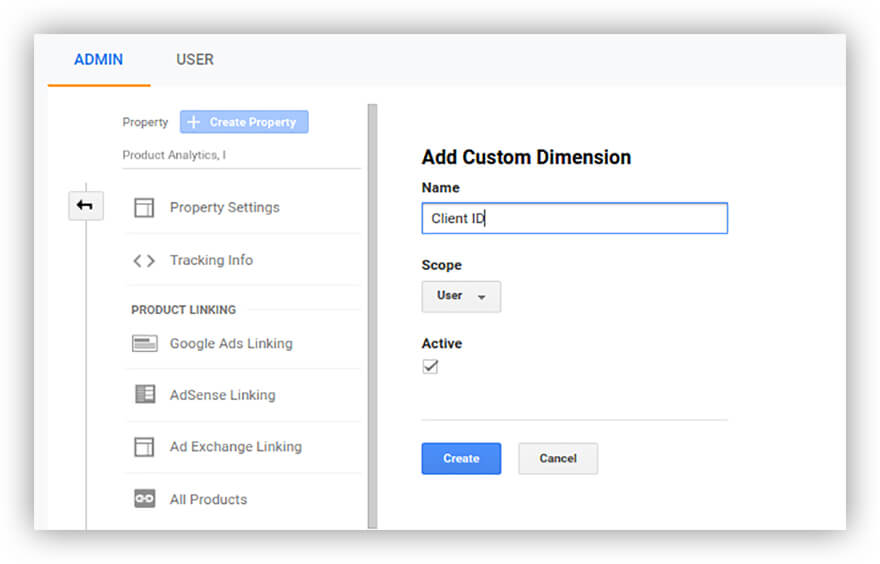
Auf dem nächsten Bildschirm wird ein Code angezeigt. Klicken Sie auf Fertig stellen:
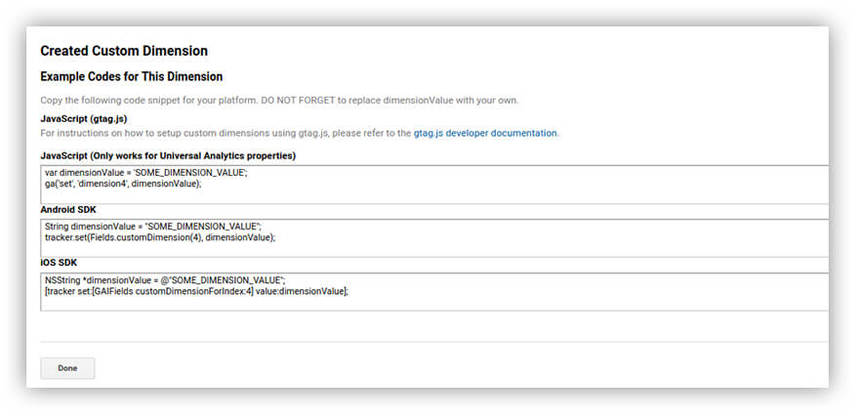
Als Ergebnis haben Sie einen neuen Client-ID-Parameter in Ihrem Admin-Panel. Achten Sie auf den Index und denken Sie daran, dass Sie ihn benötigen, wenn Sie eine benutzerdefinierte Aufgabe erstellen:
Jetzt müssen Sie sicherstellen, dass jedes Mal, wenn der Benutzer mit der Website interagiert, die Client-ID in einen zusätzlichen Parameter geschrieben wird. Wir zeigen zwei Konfigurationsoptionen: über Google Analytics-Code und Google Tag Manager.
Schritt 2. Fügen Sie customTask hinzu
Über den Google Analytics-Code
Öffnen Sie die Entwicklerkonsole, suchen Sie den Google Analytics-Code und fügen Sie das folgende Skript zwischen den Erstellungs- und Sendeaktionen ein:
So wird es am Ende aussehen:
Mit dieser Aktion stellen Sie die Aufgabe für den Google Analytics-Zähler ein, den Client-ID-Wert an einen benutzerdefinierten Parameter zu übertragen. Vergessen Sie nicht, die Zahl in Dimension 1 durch den Index Ihres Parameters in Google Analytics zu ersetzen. In unserem Beispiel ist es 2.
Danach können Sie prüfen, ob die Kennung korrekt übermittelt wurde. Öffnen Sie Ihre Website in Chrome, drücken Sie F12, gehen Sie zur Registerkarte Netzwerk , aktualisieren Sie die Seite und schreiben Sie im Feld Filter einen Collect, um zu sehen, welche Abfragen an Google Analytics gehen:
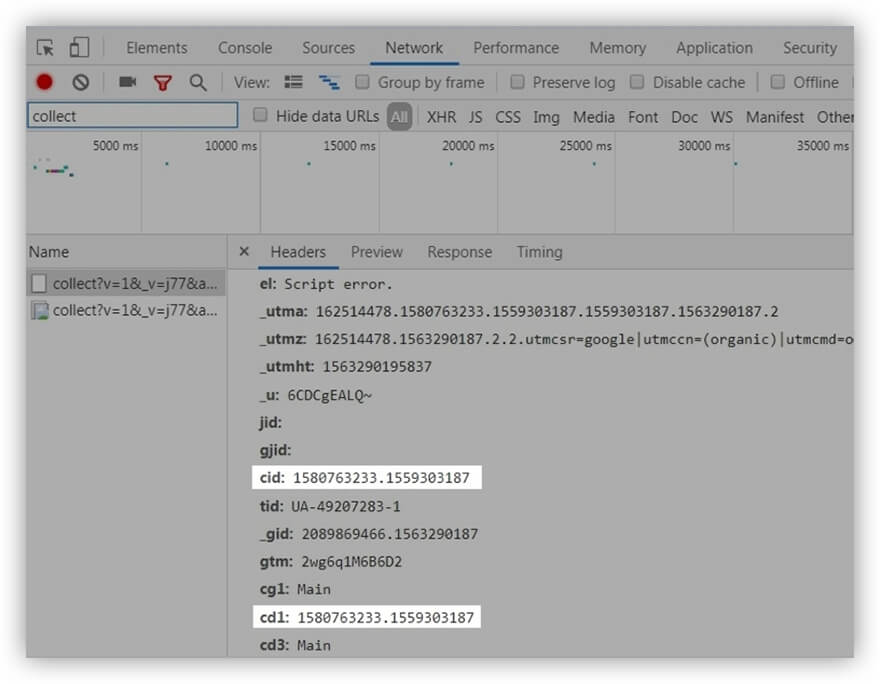
Wir finden cuk cid in den Abfrageparametern und sehen, dass cd1 aufgetaucht ist – also der zweite beliebige Parameter mit dem gleichen Wert wie der von cid. Es funktioniert also alles korrekt.
Über den Google Tag Manager
Lassen Sie uns nun herausfinden, wie Sie dasselbe mit dem Google Tag Manager tun können. Zuerst müssen Sie eine neue Variable hinzufügen. Öffnen Sie dazu die Registerkarte Variablen und klicken Sie auf Erstellen:
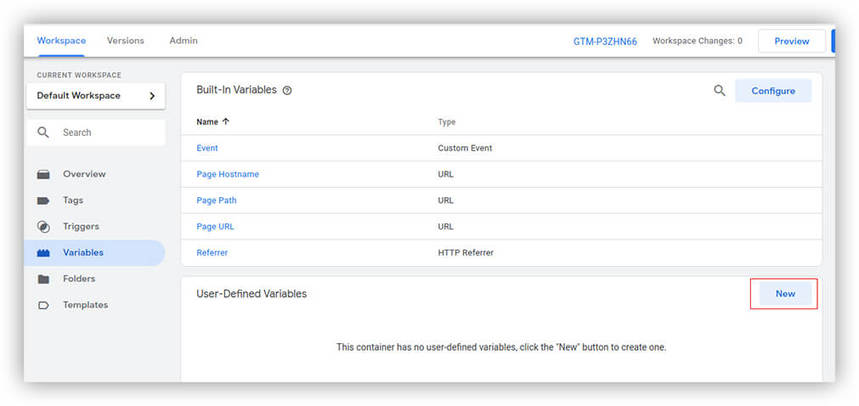
Benennen Sie die Variable – z. B. customTask. Wählen Sie den Typ als Nativer JavaScript-Code aus:
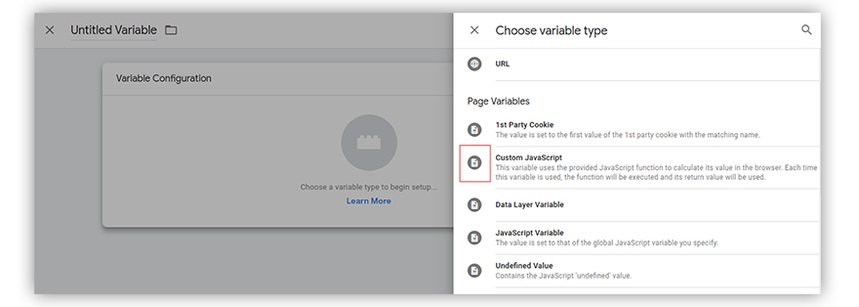
Kopieren Sie dieses Code-Snippet und fügen Sie es in das entsprechende Feld ein:
Funktion () {
Rückgabefunktion (Tracker) {
tracker.set('dimension1', tracker.get('clientId'));
}
}
Auch in diesem Skript gibt es einen Parameter namens dimension1 – vergessen Sie nicht, seinen Index durch den tatsächlichen zu ersetzen. Klicken Sie auf Speichern:
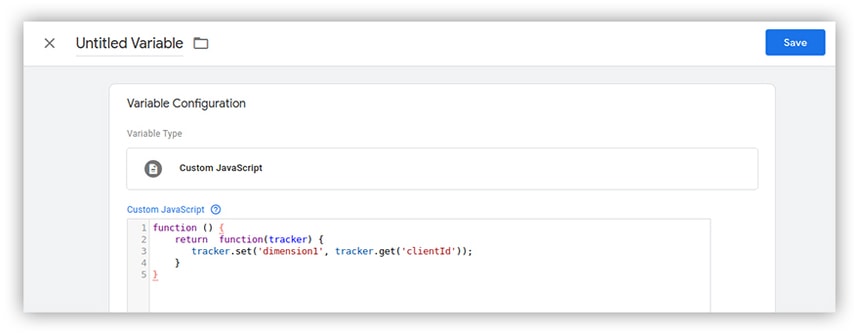
Jetzt müssen Sie diese benutzerdefinierte Aufgabe mit Ihrem Google Analytics-Zähler verbinden. Gehen Sie dazu zum Abschnitt Variablen , wählen Sie Google Analytics-Einstellungen aus und fügen Sie in den erweiterten Einstellungen das Feld customTask hinzu:
Dies ist das Feld, an das die Variable {{customTask}} in geschweiften Klammern übergeben wird. Klicken Sie auf Speichern und veröffentlichen Sie den Container. Ob alles funktioniert, haben wir oben beschrieben.
Sie können auch sehen, ob der Client-ID-Parameter in einem beliebigen Google Analytics-Bericht übergeben wird. Sie können dies beispielsweise tun, indem Sie Traffic Sources –> All Traffic –> Source / Channel öffnen, den zweiten Client-ID-Parameter hinzufügen und Benutzer-IDs anzeigen:
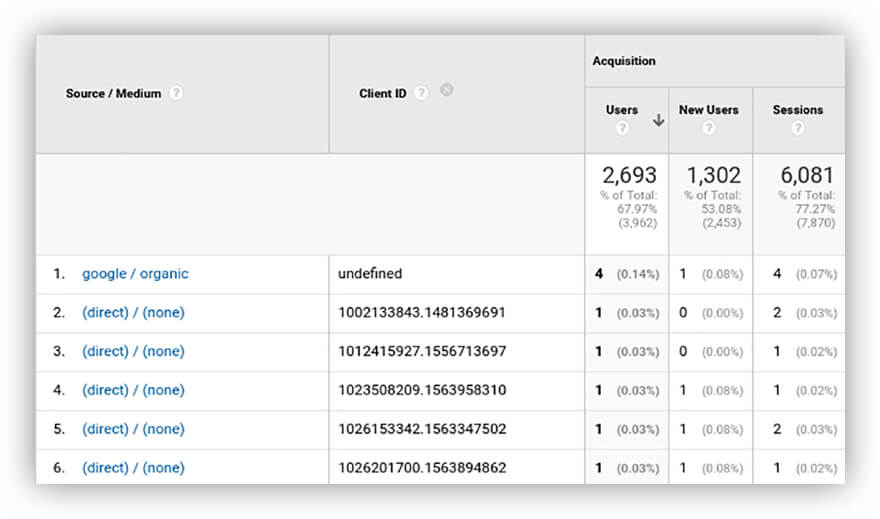
Warum die Client-ID in Ihr CRM übertragen?
Anhand der Client-ID können Sie alle Kontaktpunkte mit einem Kunden nachverfolgen – nicht nur seine Aktionen auf der Website – und die Daten in Google Analytics mit Informationen zu Käufen ergänzen. Dazu müssen Sie die Kennung in Ihr internes CRM-System übertragen – beispielsweise über das Bestellformular auf der Website.
Erstellen Sie zunächst ein Kunden-ID-Feld in Ihrem CRM, an das die Daten übertragen werden. Bitten Sie dann Ihren Entwickler, dem Formular auf der Website ein verstecktes Feld für cid hinzuzufügen. Wenn eine Person dieses Formular ausfüllt und ihren Namen, ihre Telefonnummer oder ihre E-Mail-Adresse angibt, wird ihre Google Analytics-Kennung an Ihr internes System übermittelt. Übrigens haben einige CRMs vorgefertigte Formulardesigner, mit denen Sie Client-IDs ohne die Hilfe von Entwicklern erstellen können.
Wie man echte Benutzer verfolgt, nicht ihre Browser
Für diese Aufgabe verfügt Google Analytics über eine User-ID, die dabei hilft, alle Aktionen eines Nutzers in verschiedenen Browsern und auf verschiedenen Geräten zu verknüpfen. In unseren Artikeln Why Link Online Visitors and Offline Buyers und ROPO Effect: How Your Online Marketing Impacts Offline Sales können Sie mehr über Optionen zur Verwendung der Google Analytics-Benutzer-ID lesen
Darüber hinaus verfügt OWOX BI über eine eigene OWOX-Benutzer-ID. Damit können Sie die Aktionen von Benutzern auf Ihren Websites kombinieren, auch wenn sie nicht durch direkte Links verbunden sind. Diese Informationen sind nützlich, wenn Sie Zielgruppen einrichten, um Anzeigen nicht zweimal denselben Personen zu zeigen.
